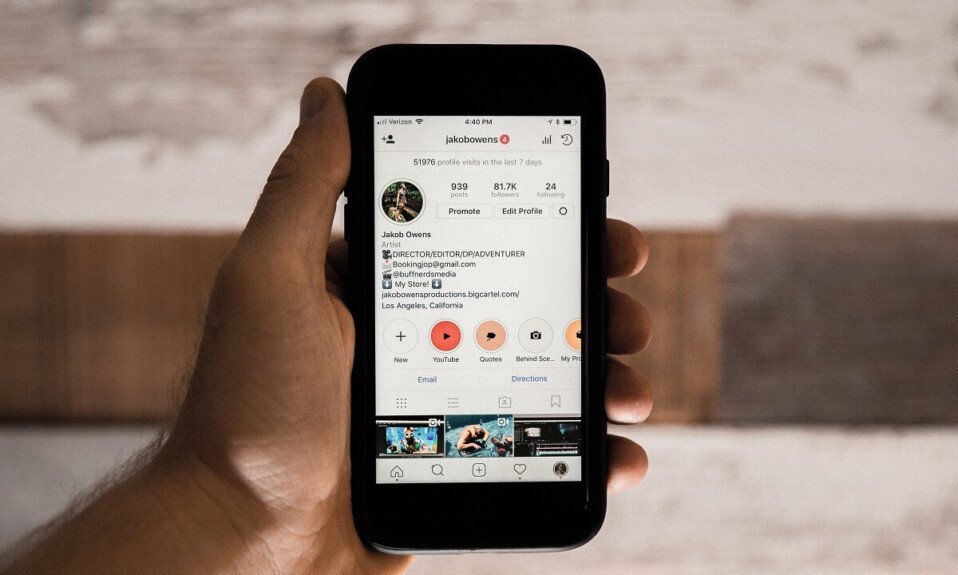
Instagramは完璧を追求して私たちの生活を変えさせてくれました。このソーシャルメディアアプリケーションは、接続性と画像共有(connectivity and picture sharing)の基礎を定義しています。そして、このアプリはとても人気があるので、私たちの生活のほとんどの部分がInstagram(Instagram)を中心に展開していると言っても間違いありません。
それでは、要点に取り掛かりましょう。キャプションに恋をしたことがありますか?または、誰かがあなたがチェックアウトしたいリンクを無意識のうちに貼り付けた可能性があります(Instagramにはリンクなしのポリシーがあるという事実に気づいていません)。それが何であれ、私たちはこれらすべての問題に対する解決策を持っています!
多くの人がInstagramのこの属性を軽蔑しています、そして当然のことながらそうです。しかし、 Instagram(Instagram)のキャプション、コメント、バイオをコピーするための迅速で簡単なソリューションがあるので、今では簡単に呼吸できます!何を求めている?スクロール(Scroll)して、取得、設定、読み取りを行ってください。

Instagramのキャプション(Instagram Captions)、コメント(Comments)、バイオ(Bio)をコピーする方法
Instagramのキャプション、コメント(Comments)、バイオを(Bio)コピー(Copy Instagram Captions)する理由
1.キャプションやコメントを別のフォントでコピーしたい場合があります。このような状況では、そのようなフォントを生成するテキストジェネレータ(text generator)を探すよりも、テキストをコピーする方が常に簡単です。
2.複製が難しい長いコメントが見つかる場合があります。したがって(Therefore)、コピーはより簡単な代替手段になります。
3.アプリケーションが進化する場合は、人々も進化します。最近、ユーザーは自分のBIOSを編集する方法でより創造的になっています。バイオはあなたが誰かに抱く第一印象なので、それは良いはずです!そのため、面白いバイオをコピーできるアプリが重宝します!
Instagramのキャプション(Instagram caption)、コメント、または略歴をコピーする十分な理由があるので、いくつかの方法を見てみましょう。
方法1:ブラウザから助けを借りる
スマートフォンでブラウザを使用することは、キャプション、コメント、および経歴をコピーする最も簡単な方法の1つです。1つのブラウザに固有である必要はありません。
1.キャプションまたはコメントをコピー(caption or comment)する投稿(Open the post) を開きます。
2.画面の右側に、3つのドット(three dots)が表示されます。これらのドットをタップし、メニューから[リンク(Copy link)のコピー]を選択します。
![画面の右側に、3つのドットが表示されます。 これらのドットをタップし、メニューから[リンクをコピー]を選択します。 | Instagramのキャプションコメントと略歴をコピーする方法](https://lh3.googleusercontent.com/-5JPsB7NmsVI/YjdATJqOp6I/AAAAAAAAr2k/XrYvBloS5K0F7ABb9F011oD2PhjQtntXQCEwYBhgLKuoDABHVOhwCXdzMJo7Wy553Aab3IZfOcw-mLQTdmC4hM2tdUzSWs4kfq4JkoKacm2dcmiXk_lz8R0wls265Moyy3wuNaVsnq-WRgFjO_g6jIIA0z4UcLfbp5OSpexjAMt1MPlFLsqd11iAcc2q3-vnx2pbUltMYmtCvDHn8913LB0YagLYUztW6LL99jHPxoNDfJV-VRQw1VU6BzKNgZigC1RnuEe_Z1OKbhBf5_Os7MrqGIJN8PSviPXrUAxQVJPkJV0J9TYOsa0KL5Y5KDXH5I0JOltaY5xDdlJq0pSEUYuMc34yqT9IZHXVxomR9MPmvM0KXWAOVQMvqqCuV0YaEOlvZakcX5oQ_f7-rpZXL2VMObbH-GM4TiplrfKmfFxHplCqA6PaiKPNwpIKRY6yejrQRKB7wrgbFZz6rLPDaNHbT2uVjnNMrdL5H-gWEn3XTzoL1Qn51kZCcfLC5L1qmSoK0uQK7ZDR3eT3dAaqQHSI0aPeKW3GcnREgQYRdljNChhFutZpWHKZvIzbesmhsvphyR609wQ9kmts6IC_BuC_O7TMsj35HzoCsCP9QlXujZLExO7mrwLuBQjCqqtuxizkyA9_9mgzkeDk8xyBwzVKh8C4GTmKyzd-LbNX_CUazBZpV4bWInTWPlDCGoN2RBg/s0/k8mC3TujvIDlvDlE1LQirRNQdSU.jpg)
3.次にブラウザを開き、このリンクをアドレスバーに貼り付けます。(paste this link)
4.入力すると、同じ投稿がブラウザで開きます。

5.これで、キャプションからテキストを選択し、(select the text)コピーして好きな場所に貼り付ける(copy and paste)ことができます。

この手法は簡単に聞こえますが、コメントの内容をコピーすることはできません。したがって(Therefore)、この投稿で他のメソッドを探してください!
方法2:ブラウザでデスクトップモードを使用する(Use)
ブラウザを使用する別の方法は、任意のWebサイトのデスクトップバージョンにアクセスできる特別なモードに入ることです。Safari(May)でもChromeでも、設定で(Safari)デスクトップモード(desktop mode)を選択すると、文字通りあらゆるWebサイトのデスクトップバージョンにアクセスできるようになります。
1.テキストをコピーする投稿を開きます。(Open the post)
2.次に、そのリンク(copy its link)をコピーしてブラウザに貼り付けます。(paste it)

3.右上の(right-hand side)ブラウザの設定(Settings)から、 「デスクトップサイト」という(Desktop Site)チェックボックス(check box)を選択します。

4.このオプションを有効にすると、ラップトップで開いたかのようにWebサイトが開きます。

5.この後、長押しするとコメントのキャプションをコピー(copy the caption)できます。これで、好きな場所に貼り付けることができます。

この方法の最も良い点は、タブレットでも機能することです。
また読む:(Also Read:)Androidで(Android)コピーアンドペースト(copy and paste)を使用する方法
方法3:PCを使用する
すばやく作業を行いたい場合は、画像のリンクを使用してPCのブラウザに貼り付けることができます。(image and paste)これには、設定を追加で変更する必要はありません。手順は次のとおりです。
1.テキストをコピーする投稿を(Open the post)デスクトップブラウザ(desktop browser)で開きます。Instagramの公式サイトを開くとこれができます。
2.これで、トラックパッドまたはマウスを使用してテキストを選択できます(select the text)。
3.テキストがクリップボードにコピーされたら。どこにでも貼り付けられます!(paste it)
方法4:サードパーティのアプリを使用する
これが意味するのは、インターネット全体にコンテンツをコピーするためだけに使用される特定のアプリです。そのようなアプリケーションの1つが「ユニバーサルコピー」であり、Androidユーザーは(Android)Playストア(Play Store)から無料でダウンロードできます。
1. Google Playストアにアクセスして、(Google Play Store)ユニバーサルコピー(Universal Copy)をダウンロードします。

2.ダウンロードしたら、電話の設定から特別な権限を付与する必要があります。(you will have to give it special permissions from your phone settings.)

3.これで、テキストをコピーする投稿に移動できます。
4.次に、通知バーから「(notification bar)ユニバーサルコピーモード(Universal Copy mode)」を選択します。

5.これで、コピーモード(copying mode)が有効になります。選択したキャプション、コメント、または略歴を選択して、画面の右隅から[コピー](Copy)を押すことができます。(choice and press ‘)
![選択したキャプション、コメント、または略歴を選択して、画面の右隅から[コピー]を押すことができます。](https://lh3.googleusercontent.com/-mHsYKWTLULM/Yjc8ME6Mc9I/AAAAAAAAKp8/qNgSkSc2B4gOPCABpXsAHcFbjM7D6C1yACEwYBhgLKvEDABHVOhxqHo63eC-w2z6yviSn9DYRDJuWMKm_sPX6g-BI1OEFwv6L01SgCY8x7NMPafCADWrqG-5bpVDJ9v1dX5VJUMKLtB4dJOAcVJsEhFbbXtL-XEojuNI5AruC6OEcs4cjQnBRmHxiidG_bT2PUln-JyMDeM9aSWLAKSXNGv7-yc7yQmIvhyUYhbDkEh81nfEAWmrpABM29e2_Sw9E50aw52PTBbSFGr-9f2F_zVQ6X8hhfsueD2Q3TAAeasc4-YpuzFdw2-e8Er4zY_PbIim0s6V3-GMF_pNVuXyk43N0cVPAQ4d5EcEKzOSQZl94Dd4hs_80k2TqFQdbSNhpq9D9NQyskK8FU-cfokIaFU0zhsWLLuGZVsuH1NRNGn4YNiKEV3QCAPqc9kzi1dPCRqXGd--4GOATbeSeKcQVgEuAwUTG5knE2W6mc6eg3LAB05feSMp5RK6QTKY72osxAAWsYKriaD-cjcVT3-YNVM5UanAfvczKJd_aCqsMi7kY2O-rOOq_hTYACxmVLcoKulU2T9PDKqZObOmLUWvpw1LFqfbIcIgdTfhTJx2pOU5yBgXu92TP53dU475DxGW5MnLmd0KwZo4qU3vaO3OQOutgpXWW1yHWLDsgvUWG4wybPqFh4idUvTQRR786lrgNYjAwlaDdkQY/s0/l_DGhOhXKNnLdprtvGDqGlZkTlQ.jpg)
また読む:(Also Read:)Androidで画像を(Android)クリップボード(Clipboard)にコピーする方法
方法5:OCRアプリを使用する
OCRアプリ(OCR app)は、画像をドキュメントのような形式に変換するのに役立ち、そこからコンテンツを簡単にコピーできます。これを可能にする一流のアプリケーションはGoogleフォト(Google Photos)です。
1.GooglePlayストア(Google Play Store)からGoogleフォト(Google Photos)をダウンロードしてインストールします。
2.次に、コピーする画像テキスト(image text)のスクリーンショットを撮ります。

3. Googleフォトでこのスクリーンショットを開き、 (Google Photos)Googleレンズ(Google Lens)ボタンをタップします。

4.これで、Googleは写真にあるすべてのテキストを強調表示し、(Google will highlight all the text)コピー(copy)できるようになります。

5.コピーしたら、好きな場所に貼り付けること(paste it)ができます。
方法6:Instagramの「編集」オプションを使用する
キャプションをコピーしたい場合はどうなりますか?これは非常に奇妙な考えのように聞こえるかもしれませんが、私たちを信頼して試してみてください。
1.キャプションをコピーする投稿を開きます。(Open the post)
2.次に、画面の右側にある3つのドット(three dots)をタップします。
3.メニューから[編集(Edit)]を選択します。

4.これで、編集テキストボックスからキャプションを簡単にコピーできます。(copy your caption)

方法7:スクレーパーツールを使用する
たくさんのコメントを同時にコピーしたいときに便利です。デスクトップブラウザ(desktop browser)で取得し、次の手順に従います。
1. Scraper(Scraper)をダウンロードして、ブラウザの拡張機能( pin it on your browser’s extension)リストに固定します。
2.コメントをコピーする投稿に移動します。次に、プラスアイコン(plus icon)をタップして、すべてのコメントを表示します。
3.コメントを1つ選択し、[スクラップ(Scrap)]をタップします。
4.これで、all the comments on this image will be copied to your clipboard!
方法8:「コメントのエクスポート」を使用する
この方法は、アンケートの回答を探している場合や景品をホストしている場合に最適です。
1.コメントをコピーする投稿を開きます。( Open the post)次に、そのリンクをコピーし(copy its link)ます。
2. [コメントのエクスポート](Export Comments)を開きます。
3.「メディアリンク」の前のスペースに、 (Media Link)Instagramの投稿(Instagram post)のリンクを貼り付けます。
4.フォーマットと時間の範囲を選択します。(Select the range)最後に「エクスポート(Export)」をタップします。
5.その後、すべてのコメントを含むExcelファイルをダウンロードできます。(Excel file)
おすすめされた:(Recommended:)
- Instagramで誰かがあなたをブロック(Someone Blocked)したかどうかを確認する方法
- Instagramダイレクトメッセージ(Fix Instagram Direct Messages)が機能しない問題を修正する9つの方法(Ways)
- あなたのAndroid携帯電話(Android Phone)で広告を(Ads)取り除く(Rid)ための6つの方法(Ways)
- あるGoogleドライブ(Google Drive)から別のGoogleドライブにファイルを移動する方法
このガイドがお役に立てば幸いです。Instagramのキャプション、コメント、略歴をコピー(copy Instagram captions, comments, and bio)できました。この記事に関してまだ質問がある場合は、コメントセクションでお気軽に質問してください。
How to Copy Instagram Captions, Comments, and Bio
Instagram has made us change our lіves in the pursuit of pеrfection. This soсial media applіcatіon has definеd the basis of connectivity and picture sharing. Αnd because the app is so popular, it wouldn’t be wrong to say that most parts of our lives revolve аrоund Instagram.
Now let’s get to the main point. Have you ever come across a situation where you fell in love with a caption? Or maybe someone has unknowingly pasted a link that you wanted to check out (unaware of the fact that Instagram has a no-link policy). Whatever it is, we have the solution to all these problems!
A lot of people despise this attribute of Instagram, and rightfully so. But now you can breathe easy since we have some quick and easy solutions to copy Instagram captions, comments, and bio! So what are you waiting for? Scroll over and get, set, reading!

How to Copy Instagram Captions, Comments, and Bio
Reasons to Copy Instagram Captions, Comments, and Bio
1. Sometimes, you might want to copy a caption or a comment in a different font. In such a situation, it’s always easy to copy text rather than looking for the text generator that generates such fonts.
2. You might find some long comments which are difficult to replicate. Therefore, copying becomes an easier alternative.
3. If the application evolves, so do the people. These days users have become more creative with the way that they edit their bios. Since a bio is the first impression you have of somebody, it ought to be good! Therefore, an app that lets you copy an interesting bio comes in handy!
Now that you have enough reasons to copy an Instagram caption, comment, or a bio, let’s take a look at a few methods:
Method 1: Take help from a browser
Using a browser on your smartphone is one of the easiest methods of copying captions, comments, and bios. You don’t have to be specific to one browser.
1. Open the post whose caption or comment you want to copy.
2. On the right-hand side of the screen, you will see three dots. Tap on these dots, and from the menu, select ‘Copy link’.

3. Now open your browser and paste this link in the address bar.
4. When you enter, the same post will open in your browser.

5. You can now select the text from the caption, copy and paste it wherever you want!

As easy as this technique sounds, it still won’t permit you to copy the comments’ content. Therefore, look out for more methods in this post!
Method 2: Use desktop mode on your browser
Another alternative to using a browser is entering a special mode that allows you to access the desktop version of any website. May it be Safari or chrome, by selecting the desktop mode in the settings, you will be able to access the desktop version of literally any website.
1. Open the post whose text you want to copy.
2. Now, copy its link and paste it on your browser.

3. From the Settings of your browser on the top right-hand side, select the check box that says “Desktop Site”.

4. Once you enable this option, your website will open as if it was opened on a laptop.

5. After this, you can copy the caption on the comment by long-tapping. Now you can paste it wherever you want it!

The best thing about this method is that it works for tablets as well!
Also Read: How to use copy and paste on Android
Method 3: Use a PC
If you would like your work done quickly, you can use the link of the image and paste it on your PC’s browser. This does not require any additional changes in the settings. The steps are as follows:
1. Open the post whose text you want to copy on your desktop browser. You can do this by opening the official website of Instagram.
2. Now, you can use your trackpad or your mouse to select the text.
3. Once your text is copied on the clipboard. You can paste it wherever you want!
Method 4: Use a third-party apps
What we mean by this is a specific app that is used only for copying content all over the internet. One such application is ‘Universal Copy’, and Android users can download it for free on the Play Store!
1. Go to the Google Play Store and download Universal Copy.

2. Once it gets downloaded, you will have to give it special permissions from your phone settings.

3. Now, you can go over to the post whose text you’d like to copy.
4. Then, from the notification bar, select ‘Universal Copy mode’.

5. Now, the copying mode is enabled. You can select the caption, comment, or bio of your choice and press ‘Copy’ from the right-hand corner of your screen!

Also Read: How to Copy an Image to Clipboard on Android
Method 5: Use an OCR app
An OCR app helps convert an image into a document-like form from which one can easily copy the content. A top-rated application that makes this possible is Google Photos.
1. Download and install Google Photos from the Google Play Store.
2. Then, take a screenshot of the image text that you want to copy.

3. Open this screenshot on Google Photos and tap on the Google Lens button.

4. Now, Google will highlight all the text present in the photo, which you can now copy.

5. Once it is copied, you can paste it wherever you’d like!
Method 6: Use Instagram’s ‘Edit’ option
What if you want to copy your captions? This might sound like a very weird idea, but trust us and give it a try:
1. Open the post whose caption you want to copy.
2. Then tap on the three dots on the right-hand side of your screen.
3. From the menu, select Edit.

4. Now, you can copy your caption easily from the editing text box!

Method 7: Use the Scraper tool
It comes in handy when you want to copy a bunch of comments at the same time. Get it on your desktop browser and follow the steps ahead:
1. Download Scraper and pin it on your browser’s extension list.
2. Now go to the post whose comments you want to copy. Then tap on the plus icon to display all the comments.
3. Select one comment and tap on ‘Scrap’.
4. Now, all the comments on this image will be copied to your clipboard!
Method 8: Use ‘Export Comments’
This method will work great in case you’re looking for survey answers or hosting a giveaway.
1. Open the post whose comments you want to copy. Now copy its link.
2. Now open Export Comments.
3. In the space before ‘Media Link’, paste the link of the Instagram post.
4. Select the range of formats and time. Now finally tap on ‘Export’.
5. You can then download the Excel file with all the comments!
Recommended:
We hope this guide was helpful and you were able to copy Instagram captions, comments, and bio. If you still have any queries regarding this article, then feel free to ask them in the comments section.
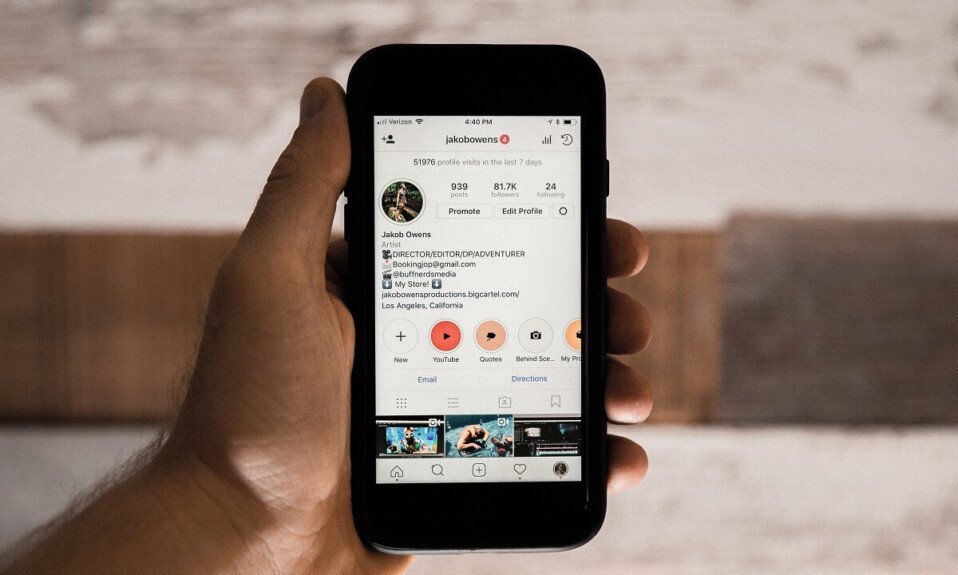

![画面の右側に、3つのドットが表示されます。 これらのドットをタップし、メニューから[リンクをコピー]を選択します。 | Instagramのキャプションコメントと略歴をコピーする方法](https://lh3.googleusercontent.com/-5JPsB7NmsVI/YjdATJqOp6I/AAAAAAAAr2k/XrYvBloS5K0F7ABb9F011oD2PhjQtntXQCEwYBhgLKuoDABHVOhwCXdzMJo7Wy553Aab3IZfOcw-mLQTdmC4hM2tdUzSWs4kfq4JkoKacm2dcmiXk_lz8R0wls265Moyy3wuNaVsnq-WRgFjO_g6jIIA0z4UcLfbp5OSpexjAMt1MPlFLsqd11iAcc2q3-vnx2pbUltMYmtCvDHn8913LB0YagLYUztW6LL99jHPxoNDfJV-VRQw1VU6BzKNgZigC1RnuEe_Z1OKbhBf5_Os7MrqGIJN8PSviPXrUAxQVJPkJV0J9TYOsa0KL5Y5KDXH5I0JOltaY5xDdlJq0pSEUYuMc34yqT9IZHXVxomR9MPmvM0KXWAOVQMvqqCuV0YaEOlvZakcX5oQ_f7-rpZXL2VMObbH-GM4TiplrfKmfFxHplCqA6PaiKPNwpIKRY6yejrQRKB7wrgbFZz6rLPDaNHbT2uVjnNMrdL5H-gWEn3XTzoL1Qn51kZCcfLC5L1qmSoK0uQK7ZDR3eT3dAaqQHSI0aPeKW3GcnREgQYRdljNChhFutZpWHKZvIzbesmhsvphyR609wQ9kmts6IC_BuC_O7TMsj35HzoCsCP9QlXujZLExO7mrwLuBQjCqqtuxizkyA9_9mgzkeDk8xyBwzVKh8C4GTmKyzd-LbNX_CUazBZpV4bWInTWPlDCGoN2RBg/s0/k8mC3TujvIDlvDlE1LQirRNQdSU.jpg)









![選択したキャプション、コメント、または略歴を選択して、画面の右隅から[コピー]を押すことができます。](https://lh3.googleusercontent.com/-mHsYKWTLULM/Yjc8ME6Mc9I/AAAAAAAAKp8/qNgSkSc2B4gOPCABpXsAHcFbjM7D6C1yACEwYBhgLKvEDABHVOhxqHo63eC-w2z6yviSn9DYRDJuWMKm_sPX6g-BI1OEFwv6L01SgCY8x7NMPafCADWrqG-5bpVDJ9v1dX5VJUMKLtB4dJOAcVJsEhFbbXtL-XEojuNI5AruC6OEcs4cjQnBRmHxiidG_bT2PUln-JyMDeM9aSWLAKSXNGv7-yc7yQmIvhyUYhbDkEh81nfEAWmrpABM29e2_Sw9E50aw52PTBbSFGr-9f2F_zVQ6X8hhfsueD2Q3TAAeasc4-YpuzFdw2-e8Er4zY_PbIim0s6V3-GMF_pNVuXyk43N0cVPAQ4d5EcEKzOSQZl94Dd4hs_80k2TqFQdbSNhpq9D9NQyskK8FU-cfokIaFU0zhsWLLuGZVsuH1NRNGn4YNiKEV3QCAPqc9kzi1dPCRqXGd--4GOATbeSeKcQVgEuAwUTG5knE2W6mc6eg3LAB05feSMp5RK6QTKY72osxAAWsYKriaD-cjcVT3-YNVM5UanAfvczKJd_aCqsMi7kY2O-rOOq_hTYACxmVLcoKulU2T9PDKqZObOmLUWvpw1LFqfbIcIgdTfhTJx2pOU5yBgXu92TP53dU475DxGW5MnLmd0KwZo4qU3vaO3OQOutgpXWW1yHWLDsgvUWG4wybPqFh4idUvTQRR786lrgNYjAwlaDdkQY/s0/l_DGhOhXKNnLdprtvGDqGlZkTlQ.jpg)





